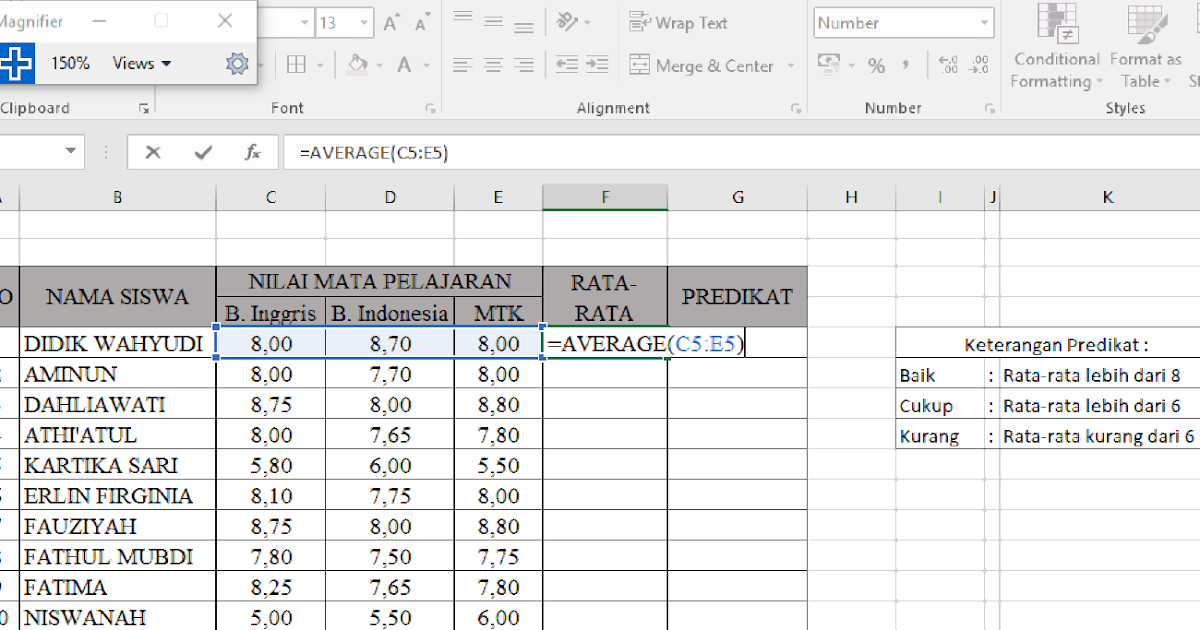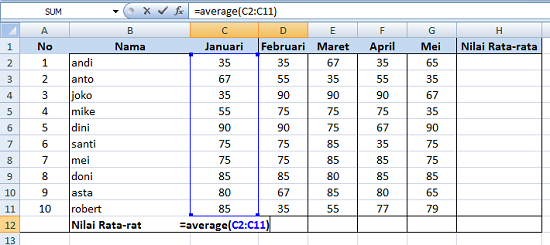Excel adalah salah satu program spreadsheet yang paling populer digunakan oleh banyak perusahaan dan individu di seluruh dunia. Salah satu fitur yang sering digunakan dalam Excel adalah kemampuannya untuk menghitung nilai rata-rata dari sejumlah data. Dalam artikel ini, anda akan belajar cara mencari nilai rata-rata di Excel dengan mudah dan cepat.
Cara Mencari Nilai Rata-Rata Di Excel
Untuk mencari nilai rata-rata di Excel, anda dapat menggunakan fungsi AVERAGE. Fungsi AVERAGE berfungsi untuk menghitung rata-rata dari serangkaian angka. Berikut adalah langkah-langkah untuk menggunakan fungsi AVERAGE:
- Pertama, buka program Excel dan masukkan data yang ingin dihitung nilai rata-ratanya ke dalam kolom atau baris yang diinginkan.
- Setelah data telah dimasukkan, klik pada sel yang akan menampung hasil nilai rata-rata. Misalnya, jika anda ingin menampilkan nilai rata-rata di sel A1, maka klik pada sel A1.
- Selanjutnya, ketikkan fungsi AVERAGE di dalam sel A1. Fungsi AVERAGE ditulis dengan huruf besar seperti ini: =AVERAGE().
- Setelah mengetikkan fungsi AVERAGE, masukkan rentang sel yang berisi data yang ingin dihitung nilainya. Misalnya, jika data yang ingin dihitung nilainya terletak dalam sel A2:A10, maka masukkan A2:A10 di dalam tanda kurung fungsi AVERAGE, seperti ini: =AVERAGE(A2:A10).
- Terakhir, tekan tombol Enter pada keyboard anda. Excel akan menghitung nilai rata-rata dari data yang anda masukkan dan menampilkannya di dalam sel yang telah anda pilih, yaitu A1.
Langkah-Langkah Dalam Menggunakan Rumus Menghitung Rata-Rata
Jika anda ingin mencari nilai rata-rata di Excel dengan menggunakan rumus matematika konvensional, anda bisa mengikuti langkah-langkah berikut:
- Pertama, buka program Excel dan masukkan data yang ingin dihitung nilai rata-ratanya ke dalam kolom atau baris yang diinginkan.
- Hitung jumlah dari semua data yang telah anda masukkan ke dalam Excel. Misalnya, jika data anda terdiri dari angka 10, 20, 30 dan 40, maka jumlahkan keempat angka tersebut yang akan menghasilkan angka 100.
- Selanjutnya, hitung jumlah data yang telah anda masukkan ke dalam Excel. Menggunakan contoh yang sama diatas, jumlah data adalah 4.
- Bagikan jumlah dari semua data dengan jumlah data. Misalnya, jika data anda terdiri dari angka 10, 20, 30 dan 40 maka bagikan angka 100 (jumlah dari semua data) dengan 4 (jumlah data). Ini akan menghasilkan nilai rata-rata sebesar 25.
- Terakhir, masukkan nilai rata-rata tersebut ke dalam sel Excel yang diinginkan.
Meskipun terlihat sederhana, menggunakan rumus matematika konvensional untuk menghitung nilai rata-rata di Excel dapat memakan banyak waktu dan energi. Oleh karena itu, penggunaan fungsi AVERAGE yang telah disediakan oleh Excel lebih disarankan.
Menghitung Nilai Rata-Rata dengan Rumus AVERAGE Excel
Fungsi AVERAGE dalam Excel tidak hanya dapat menghitung nilai rata-rata dari rentang sel yang telah anda tunjukkan, tetapi juga dapat mengabaikan nilai kosong dan menyertakan nilai yang diabaikan.
Berikut adalah beberapa contoh tentang bagaimana fungsi AVERAGE dapat digunakan:
- Jika anda ingin menghitung nilai rata-rata dari 3 sel yang berisi angka, yaitu sel A1, A2, dan A3, maka rumus yang harus anda gunakan adalah: =AVERAGE(A1:A3).
- Jika Anda ingin menghitung nilai rata-rata dari lebih dari rentang sel, misalnya 6 sel yang berisi angka, yaitu sel A1, A2, A3, B1, B2, dan B3, maka rumus yang harus anda gunakan adalah: =AVERAGE(A1:B3).
- Fungsi AVERAGE juga dapat mengabaikan sel kosong yang terdapat dalam rentang sel. Jika Anda ingin menghitung nilai rata-rata dari 3 sel yang berisi angka, yaitu sel A1, A2, dan A4 (sel A3 kosong), maka rumus yang harus Anda gunakan adalah: =AVERAGE(A1,A2,A4).
- Fungsi AVERAGE juga dapat mengabaikan nilai yang diabaikan. Anda dapat menetapkan nilai yang ingin diabaikan dengan menempatkannya di dalam tanda kurung setelah fungsi AVERAGE. Misalnya, jika Anda ingin menghitung nilai rata-rata dari 4 sel yang berisi angka, yaitu sel A1, A2, A3, dan A4, dan ingin mengabaikan nilai 0, maka rumus yang harus Anda gunakan adalah: =AVERAGE(A1:A4, 0).
Frequently Asked Questions (FAQ)
Q: Apa fungsi dari menghitung nilai rata-rata di Excel?
A: Menghitung nilai rata-rata di Excel sangat berguna untuk mengukur nilai tengah dari sejumlah data. Dengan mengetahui nilai rata-rata, anda dapat memahami bagaimana kinerja bisnis anda atau memahami pola perilaku yang muncul dalam sejumlah data.
Q: Apakah nilai rata-rata dapat dihitung menggunakan rumus matematika sederhana?
A: Ya, nilai rata-rata dapat dihitung menggunakan rumus matematika sederhana. Namun, menggunakan fungsi AVERAGE dalam Excel lebih disarankan karena lebih cepat dan efisien.
Video Tutorial: Cara Mencari Rata-Rata di Excel
Berikut adalah video tutorial mengenai cara mencari rata-rata di Excel:
Dalam video ini, Anda akan belajar cara mencari nilai rata-rata di Excel menggunakan fungsi AVERAGE. Anda juga akan belajar bagaimana cara menggunakan fungsi AVERAGE untuk menghitung nilai rata-rata dari rentang sel dalam Excel.
Kesimpulan
Menghitung nilai rata-rata di Excel dapat dilakukan dengan mudah dan cepat menggunakan fungsi AVERAGE yang disediakan oleh program tersebut. Anda juga dapat menggunakan rumus matematika konvensional untuk menghitung nilai rata-rata di Excel. Namun, menggunakan fungsi AVERAGE lebih disarankan karena lebih cepat dan efisien. Pastikan Anda mengetahui bagaimana cara menggunakan fungsi AVERAGE, serta bagaimana cara mengikuti langkah-langkah untuk menghitung nilai rata-rata di Excel.